Model OSI și model TCP / IP:
Știm cu toții că OSI (Open Systems Interconnection) este un model de referință pentru modul în care aplicațiile comunică printr-o rețea.
Iată cele 7 straturi conform modelului OSI:
| Aplicație Layer [Layer 7] |
| Strat de prezentare [Stratul 6] |
| Sesiunea Layer [Layer 5] |
| Transport Layer [Layer 4] |
| Layer de rețea [Layer 3] |
| Data Link Layer [Layer 2] |
| Stratul fizic [Stratul 1] |
Există un alt model de rețea care este TCP / IP.
Iată cele 4 straturi conform modelului TCP / IP:
| Aplicație Layer [Layer 4] |
| Transport Layer [Layer 3] |
| Layer Internet [Layer 2] |
| Layer de acces la rețea [Layer 1] |
Relație OSI și model TCP / IP:
Mai jos este relația dintre modelul OSI și modelul TCP / IP.
| Model OSI | Model TCP / IP |
| Strat de aplicație | Strat de aplicație |
| Strat de prezentare | |
| Stratul de sesiune | |
| Stratul de transport | Stratul de transport |
| Layer de rețea | Layer Internet |
| Strat de legătură de date | Layer de acces la rețea |
| Strat fizic |
Acum vine întrebarea Wireshark la ce model ar trebui să ne așteptăm?
De fapt, în Wireshark observăm straturile de mai jos
| Aplicație Layer [Layer 5] |
| Transport Layer [Layer 4] |
| Layer de rețea [Layer 3] |
| Data Link Layer [Layer 2] |
| Stratul fizic [Stratul 1] |
Acum înțelegem că straturile de mai sus nu sunt exact OSI sau TCP / IP, ci o combinație a ambelor modele.
Să analizăm captura Wireshark și să înțelegem mai bine.
Ceea ce vedem în Wireshark?
Vom lua câteva protocoale ca exemplu și vom înțelege straturile prin Wireshark. Partea interesantă este că toate protocolurile nu au toate straturile.
Notă:
Pe măsură ce Wireshark decodifică pachetele la stratul Data Link, nu vom primi întotdeauna informații despre stratul fizic. În unele cazuri, adaptorul de captare oferă unele informații despre stratul fizic și poate fi afișat prin Wireshark.
Iată deci straturile de secvență văzute în Wireshark
| Strat de legătură de date |
| Layer de rețea |
| Stratul de transport |
| Strat de aplicație |
Sper să înțelegeți că Wireshark arată doar în ordine inversă. Dacă informațiile despre stratul fizic sunt date către Wireshark, atunci ar trebui să vedem informații despre stratul fizic deasupra legăturii de date. A se vedea imaginea de mai jos.
| Strat fizic |
| Strat de legătură de date |
| Layer de rețea |
| Stratul de transport |
| Strat de aplicație |
HTTP [Are 4 straturi]:
Puteți urmări linkul de mai jos pentru a înțelege HTTP prin Wireshark
https: // linuxhint.com / http_wireshark /
Iată captura de ecran a unui pachet HTTP în care putem vedea 4 straturi.
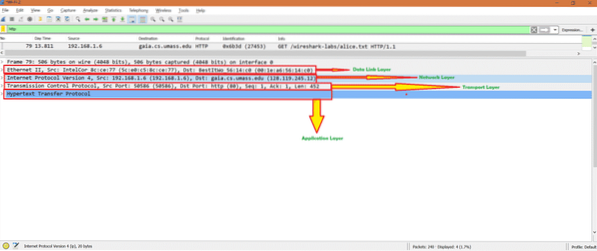
Știm că HTTP este un strat de aplicație, așa că vedem și un strat de aplicație.
Acum să vedem un protocol de strat de transport în Wireshark.
TCP [Are 3 straturi]:
Iată captura de ecran a unui pachet TCP în care putem vedea 3 straturi.
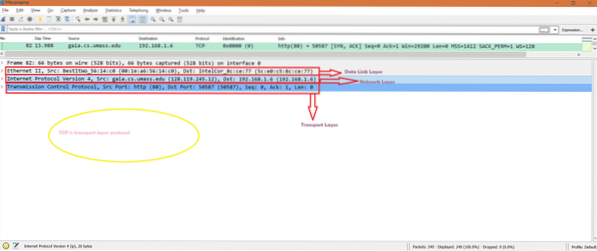
Să vedem pachetul ICMP.
ICMP [Are 2 straturi]:
Iată captura de ecran a unui cadru ICMP în care putem vedea 2 straturi.
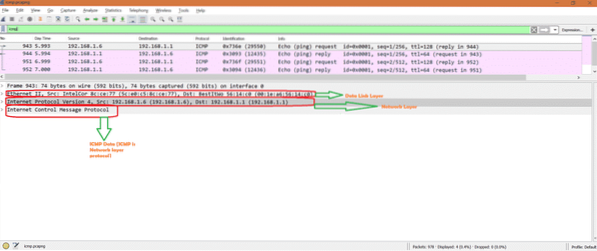
Acum să vedem un cadru TCP fără fir unde putem vedea informații despre stratul fizic.
Wireless TCP [Are 4 straturi]:
Iată captura de ecran a unui cadru TCP în care putem vedea 4 straturi, inclusiv stratul fizic.
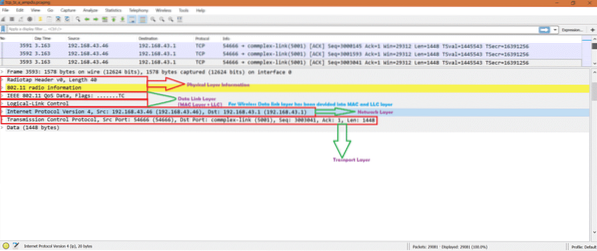
Deoarece TCP este un protocol de strat de transport, nu am văzut niciun protocol de strat de aplicație.
Acum să vedem Captură fără fir pentru HTTP și sperăm să vedem toate cele 5 straturi, inclusiv stratul Aplicație și stratul fizic.
Wireless HTTp [Are toate cele 5 straturi]:
Iată captura de ecran a unui cadru HTTP unde putem vedea inclusiv stratul Aplicație și stratul fizic.
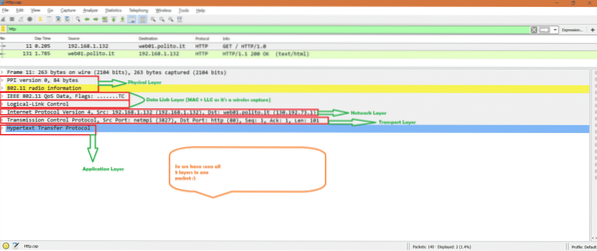
Rezumat:
În rezumat, putem spune că, în funcție de protocol, pot fi văzute diferite straturi în Wireshark.
Referinţă:
Dacă doriți să aflați jobul fiecărui strat, urmați linkul de mai jos
https: // ro.wikipedia.org / wiki / OSI_model
 Phenquestions
Phenquestions


